Cum să dezinstalezi League of Legends definitiv
Miscelaneu / / January 23, 2022
League of Legends este unul dintre cele mai populare jocuri MOBA ( Multiplayer Online Battle Arena) din lume disponibile pe toate platformele. LOL este un joc de luptă 5V5 bazat pe echipe care are nevoie de strategie de nivel înalt, joc rapid și depășirea adversarilor. LOL are peste 50 de milioane de utilizatori activi care îl joacă zilnic, cu peste 100 de milioane de descărcări pe toate platformele. Jocul este captivant, dar dacă și tu te-ai săturat de jocuri sau te confrunți cu eroarea, atunci iată metodele de a dezinstala complet jocul League of Legends din sistemul tău.
Pot exista multe motive pentru dezinstalarea jocului League of Legends din sistemul dvs., cum ar fi blocarea sau confruntarea cu erori, încetinirea performanței sistemului, continuarea rulării în fundal sau orice alta motiv. Cu toate acestea, mulți utilizatori iubesc Legends of Leagues, dar unii utilizatori caută să dezinstaleze complet jocul din sistem. Deci, aici, nu vă recomandăm niciun alt instrument pentru a dezinstala jocul, deoarece acest lucru vă poate afecta sistemul.

Conținutul paginii
-
Cum să dezinstalezi League of Legends definitiv
- Dezinstalează League of Legends definitiv din Windows
- Dezinstalează League of Legends permanent de pe Mac
- Concluzie
Cum să dezinstalezi League of Legends definitiv
Dacă v-ați plictisit de același joc cu modele sau doriți să încercați noul joc, puteți dezinstala cu ușurință legendele de League din sistemul dvs. (Windows sau Mac), dar nu este ușor să dezinstalați fișierul de jocuri reziduale din sistem.
Prin urmare, vă recomandăm să urmați ghidul pas cu pas de mai jos pentru a elimina toate fișierele din sistem. Mai mult, puteți reinstala jocul din magazinul oficial de aplicații și puteți continua călătoria din nou.
Dezinstalează League of Legends definitiv din Windows
- Faceți clic pe meniul Start și apoi căutați Panoul de control sau puteți apăsa Windows +i tasta pentru a deschide panoul de control.

- Acum navigați la Programe și caracteristici, iar pentru Windows 11, faceți clic pe Aplicații și apoi pe Aplicații și caracteristici.

- Apoi căutați Legende of Leagues din lista de aplicații și faceți clic dreapta pe el sau faceți clic pe trei puncte în fața jocului.

- După aceea, selectați Uninstall/Remove pentru a șterge jocul din sistemul dvs.

Dezinstalează League of Legends permanent de pe Mac
- Mai întâi, părăsiți Legends of League din andocare, faceți clic pe Apple Menu și selectați Force Quit Riot Client.

- Accesați folderul Aplicație și navigați la League of Legends.
- Acum faceți clic și mențineți apăsat jocul și treceți la pictograma coș de gunoi din colțul din stânga jos sau puteți face clic dreapta pe joc și selectați Mutare în coșul de gunoi.

- După aceea, goliți coșul de gunoi făcând clic pe Goliți gunoiul.
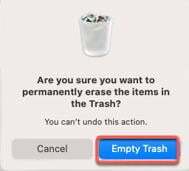
- Acum curățați toate fișierele din sistem din foldere. Accesați folderele, introduceți locația de mai jos și ștergeți fișierele. Mergeți>Accesați folderul, apoi inserați unul câte unul sub locația.

/Library/Preferences/ /Bibliotecă/Suport aplicație/ /Library/LaunchAgents. /Library/LaunchDaemons
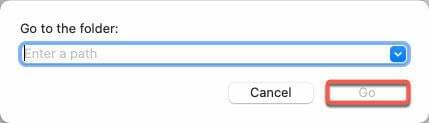
- În cele din urmă, căutați în League of Legends pe bara de căutare și, dacă ați găsit ceva, puneți-l la coșul de gunoi.
Concluzie
Iată ghidul complet pentru dezinstalarea Legends of Leagues din sistemul dumneavoastră. Dacă întâmpinați orice problemă sau eroare în timpul dezinstalării jocului, vă sugerăm să contactați asistența pentru clienți Riot. Cu toate acestea, uneori din cauza erorilor de configurare a sistemului, procesul arată o eroare. În acest caz, puteți să resetați sistemul sau să restaurați sistemul.



